こんにちは、モニター専門家のモニ研(@medifav)です。
年も明けたばかりですが、さっそく最高のおもちゃが僕のもとに届きました!
2022年12月17日に発売したばかりの携帯用ゲーミングガジェットSteamDeck!
いやあマジで楽しみにしてた!
布団で寝ながらゲームしたり、移動中にゲームをしたり、夢のような生活を送れますね。
さてさて、さっそく開けてレビューしていきますか!
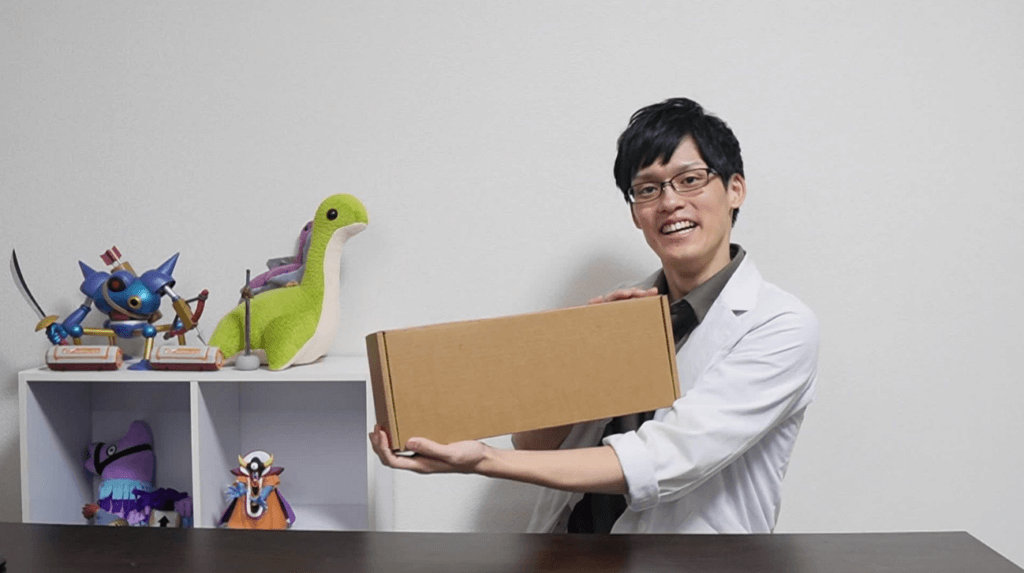
Steam Deckについて
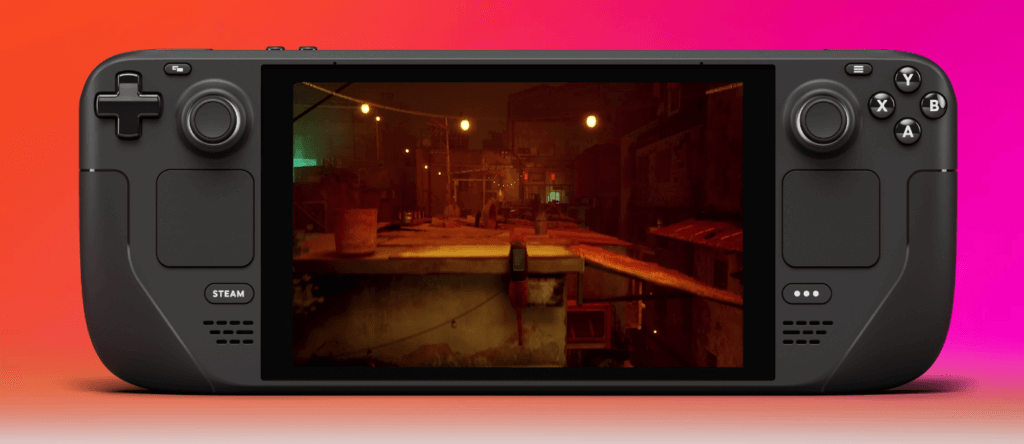
まず、Steam Deckのポイントについて確認していきましょう。
- ゲーミングPCのサブ機として最適
- ソファーや布団でごろごろしながらプレイできる
- 持ち運び用ケース付き
- 64GB~512GBまで選べるストレージ
ゲーミングPCよりも気軽にゲームをプレイできるから、気を抜いたらいつまでもゲームをしちゃいそうですね。
実際のプレイ感や液晶の綺麗さなど、細かくレビューしていきます!

液晶をタッチしての操作もできるので、反応などもチェックします!
Steam Deckのスペック

| メーカー | Valve(Steam) |
| 画面サイズ | 7インチ |
| 解像度 | 1280 x 800px(アスペクト比16:10) |
| パネルタイプ | IPS |
| CPU | Zen 2 4c/8t、2.4~3.5GHz(最大448 GFlops FP32) |
| GPU | 8 RDNA 2 CU, 1.0~1.6GHz(最大1.6 TFlops FP32) |
| RAM | 16 GB LPDDR5オンボードRAM |
| ストレージ | 64 GB eMMC 256 GB NVMe SSD 512 GB高速NVMe SSD |
| ゲームパッドコントロール | A B X Yボタン 十字キー L&Rアナログトリガー L&Rバンパー 表示&メニューボタン 割り当て可能な4個のグリップボタン |
| リフレッシュレート | 60Hz |
| 接続 | Bluetooth 5.0 Wi-Fi |
| 電源 | 45W USB Type-C PD3.0電源 |
| 拡張 | UHS-IはSD、SDXC、SDHCに対応 |
| 寸法 | 298mm x 117mm x 49mm |
| 重量 | 約669グラム |
| 内蔵スピーカー | DSP内蔵ステレオ |
| 保証 | 1年間 |
| 価格 | 64GB:59,800円 256GB:79,800円 512GB:99,800円 (税込み、記事作成時) |
Steam Deck開封レビュー
さっそく、Steam Deckを開封して実機レビューをしていきます。
開封&中身を写真付きでチェック

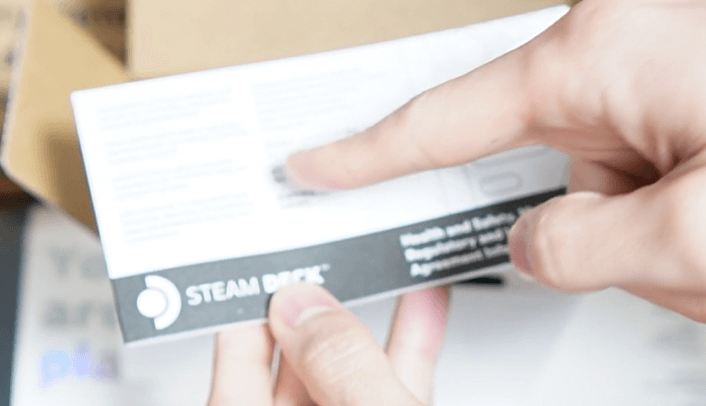
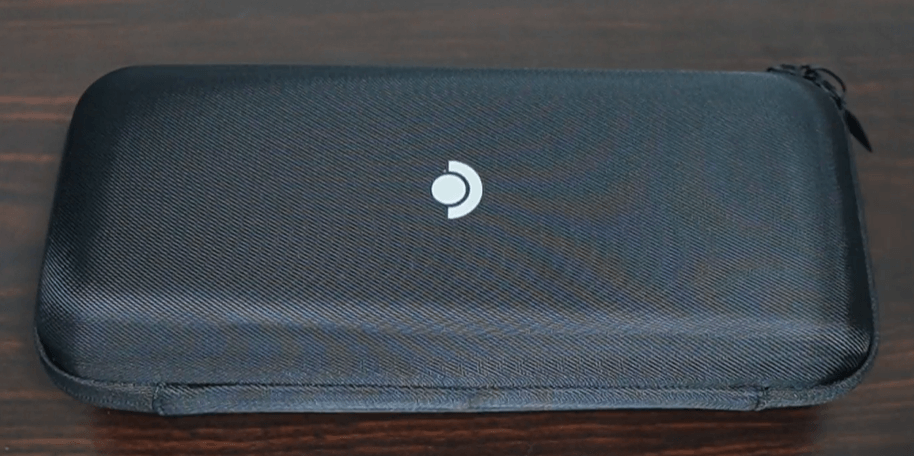

- 本体
- 充電器
- 保証書など
- キャリングケース
充電器がType Cなのは嬉しいですね!
キャリングケースは、かなりしっかりした造りになっています。
とりあえず触ってみた
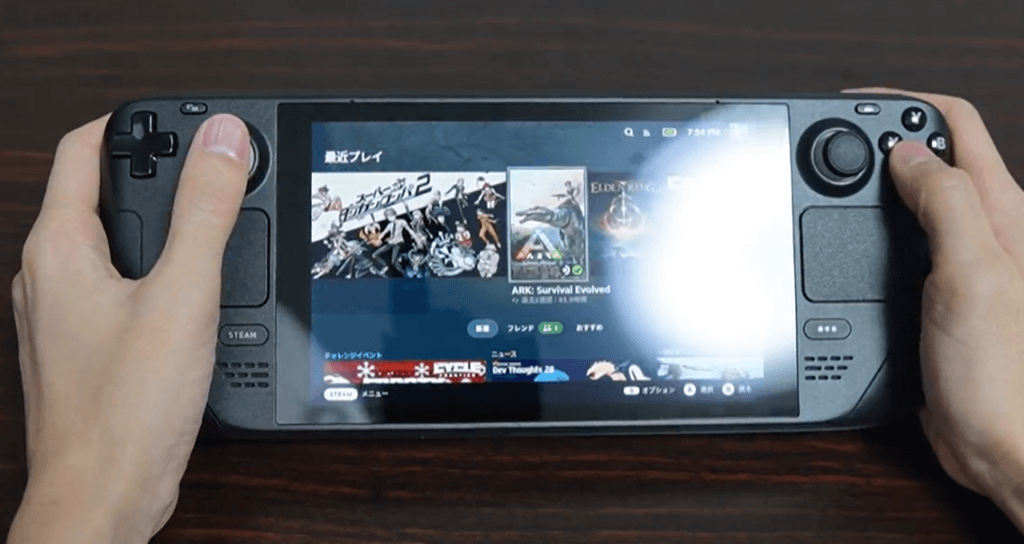
というわけで電源を入れてSteamにログインしてみました!
ちなみに初期設定は特にやることなかったです。
WiFiを繋げてゲームをガンガンインストールしました。
最初の初期インストールやゲームのダウンロードには、ちょっと時間がかかったかも。
まあこれは無線なので仕方ないですね。
デザイン
実際にもってみるとやっぱりデカいですね。
ニンテンドースイッチと比べるとこんな感じで横幅が29.8cmで5cmくらい大きく、縦幅も11.7cmと1.5cmくらい大きく、厚さに関しては4.9cmとスイッチの1.3cmの4倍の分厚さです。
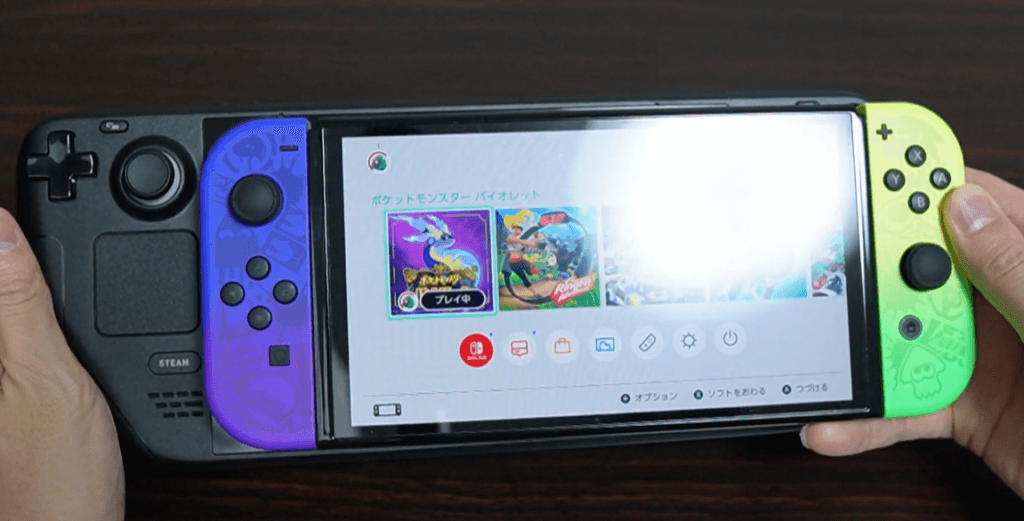
全体的に2周りくらい大きい印象ですね。
特に厚さがSteamDeckのデカさを感じさせる一番のポイントかな。
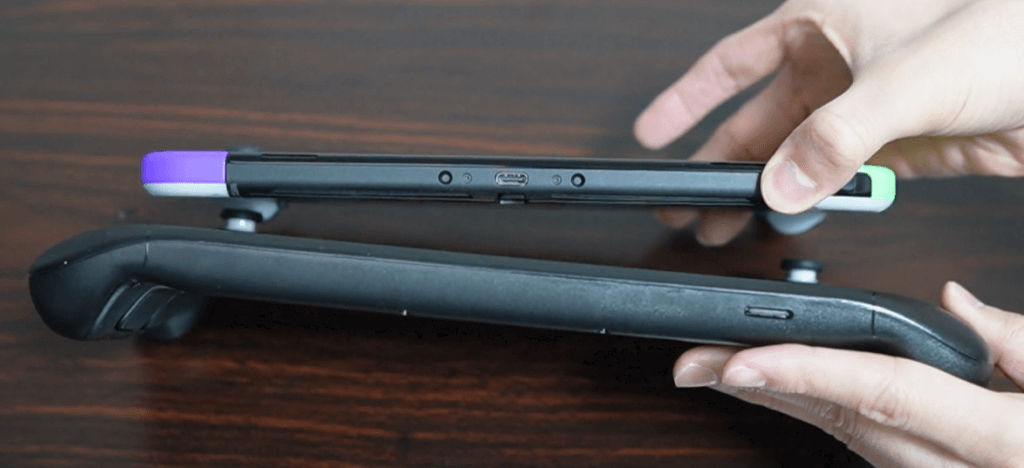
重さも669gとスイッチの320gの倍以上の重さです。
これだけ聞くと
「携帯機じゃねえだろこれ」
と思うかもしれませんが、握る部分にしっかりグリップがあるので、持ってみると以外に手になじむんですよね。
片手で持って操作は難しいけど、両手で持つ分には重さも大きさも苦ではないです。
ただ、長時間両手で浮かして持ってるのはちょっとだるいかな。
手の一部を机とかベッドとかにつけて使えば長時間でも全然いける。
ボタンについて
ボタンは左に十字キースティック、タッチパッド。
Steamボタンはメニューボタンとして使います。
左上にあるのは表示ボタンなんですが、ぶっちゃけ使ってないですね。

右側には、スティック・ABXYボタン・タッチパッド。
クイックアクセスボタンは、明るさとか電池残量確認とか設定メニューを表示できます。

AボタンとBボタン、XボタンとYボタンの位置が、スイッチと逆のXboxコントローラー仕様なのが永遠に違和感がある。
Slay the Spireやってるとき押し間違えて、ポーション使おうとして何度ターン終了したかわからん。
後は上のほうにはLRボタン2つずつ。
電源音量調整ボタン。
イヤホンジャック給電用のType-C。

端子背面にもちょうど握る位置に背面ボタンが左右2つずつあります。
背面ボタンはゲームごとに割り当てるキーを設定可能。
キーボードのキーを割り当てることもできるので、使うキーが多いサバイバルクラフトゲームとかでも便利でした。
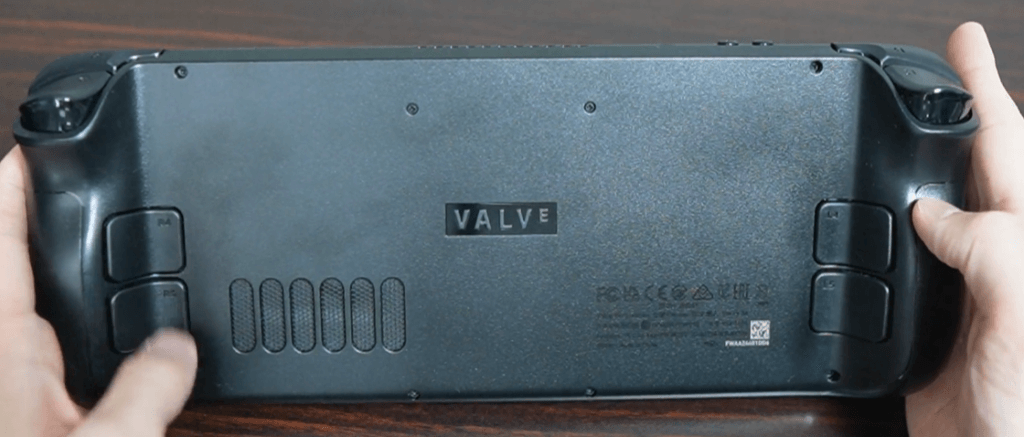
結構デカいスピーカーも付いていて、音質もまあまあいいです。
ケースについて

あとケースも結構しっかりしてる。
持ち運んでもガッチリと保護してくれそう。
僕は実家への帰省とか仕事での遠出なんかでも使おうと思っているので、このケースは地味に助かります。
Steam Deckの価格とモデルの違いについて
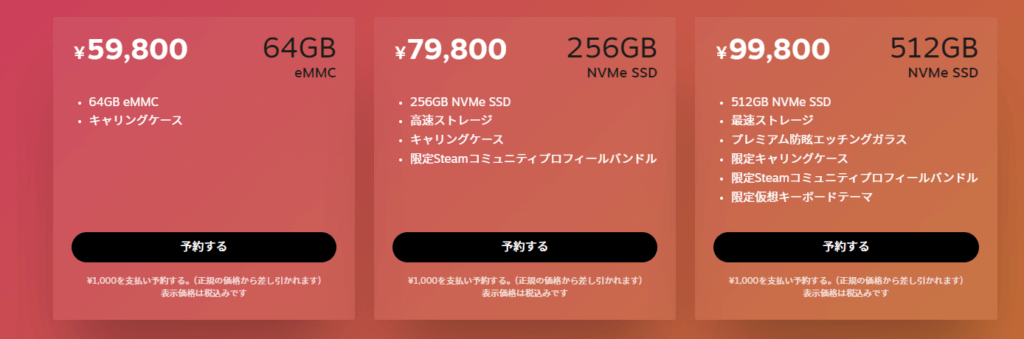
もちろん容量が大きいモデルがいいですが、僕が買ったのは2番目の256GBモデルですね。
このモデルを買ったのには理由があります。
一番下のモデルは64GBと明らかに容量が足りない上に、内部ストレージeMMCなんですよね。
他の上位2つのモデルはM.2 SSD。
最上位のほうが高速みたいですが、まあSSDなだけでも十分でしょう。
ストレージに関してはmicroSDカードに対応しているので、そこで補うことも可能です。
実際SDカードと内蔵SSDの読み込み速度の差はほとんどなかったので、最安モデルを買って予算を削減するのは今ならアリだと思います。
ただ、発売前の時点では内蔵ストレージとSDカードの読み込み速度の差がわからなかったので、やりたいゲームの容量を考えた結果、僕は256GBのモデルを購入しました。
ちなみに、SDカードを使う際は、設定からSDカードのフォーマットをしないとストレージに出ないので注意しましょう。
初心者が最初につまづくポイントな気がする。
Steam Deckでゲームをプレイ
スペックの説明はいったんこの辺で実際にゲームをしながら話しましょうか!
とりあえず何本かゲームをダウンロードしてみました。
ちなみにダウンロードはそこそこ時間かかりました。
やはり、有線に比べるとちょっと遅いですね。
ApexLegendsとか、Slay the Spire、ドラクエ11、ダンガンロンパ、ARKなどなど、ジャンルの違うゲームをいろいろ触ってみました。
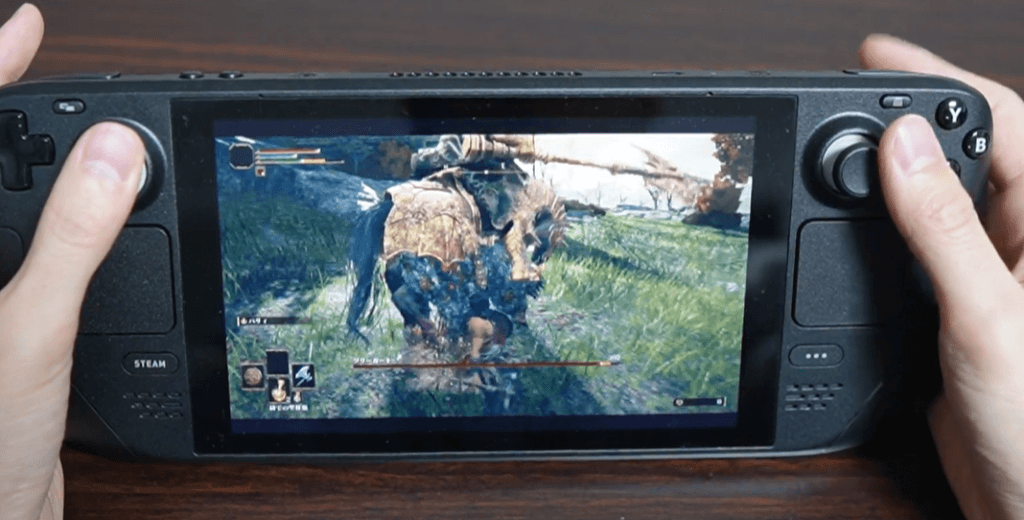
ゲーム自体はめちゃめちゃぬるぬるで驚きました!
Apexも全然ぬるぬる動くし、かなり重いゲームのARKも画質設定を下げてあげれば普通に動きます。
コンシューマー機ではなくて実質モバイルゲーミングPCなので、画質設定の変更も普通にできるのはありがたい。
ただ、FPSゲームはかなり難易度が高いです。
PvE、要はCPUと戦うFPSならいいんですが、PvPの対人戦FPSゲームでは画面サイズや操作性で大きなハンデを背負うことになります。
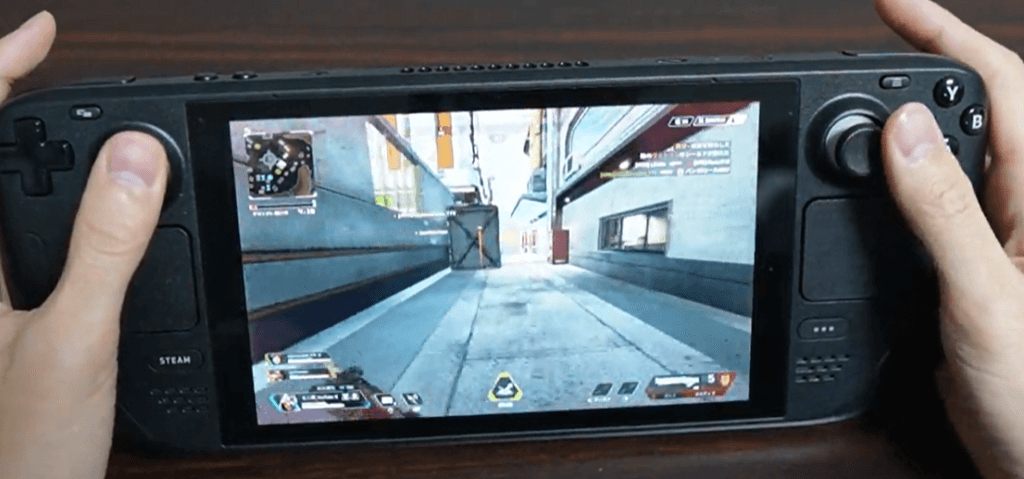
Apexとかも普通にPCとしてPCサーバーにスキルマッチで放り込まれるので、周りの動きにまったくついていけなかったです。
カジュアル潜ったら味方マスターと爪痕持ちが仲間に来ましたからね。
こちらはしゃがみボタンもわからない状態だったので、ボッコボコ。
一方でダンガンロンパみたいなノベルゲームや、ドラクエみたいなRPGはベッドで寝転がりながらだらだらできるので最高でした。
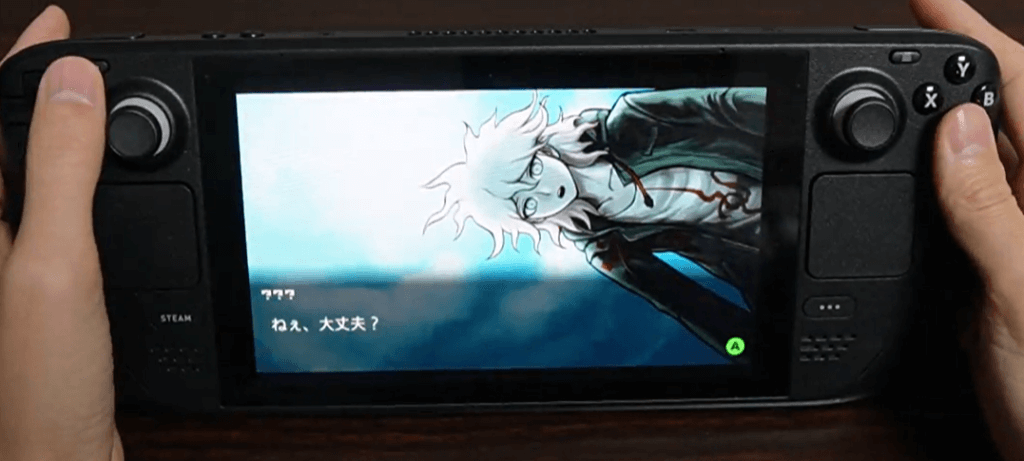
ARKはヤバい!
操作性はキーマウのほうがいいけど、寝転がりながらなので本当に無限にできて、寿命削るくらいプレイしてます。
パネルの限界が60Hzなので最大60fpsですが、そんなにカクカク感もないですね。

まあFPSゲームをやってると流石にフレームレートの低さは感じますが、それ以外のゲームでは特に不満ないですね。
プレイしていて重いと感じることもあまりなかったです。
流石にARKは初期設定だとちょっと重かったので画質設定を下げたりはしましたが、プレイに支障はなかったですね。
Steam Deckの仕様について
液晶の仕様
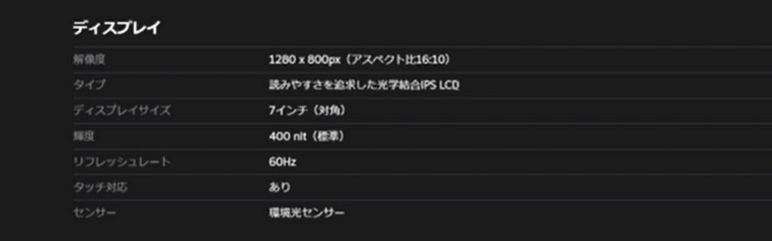
ちなみに液晶パネルはIPSパネルですね。
ただ、グレアパネルなので暗いシーンでは結構映りこみます。
これはちょっと残念。
サイズは7インチで解像度は1280 x 800px。
リフレッシュレートは60Hz。
まあこのサイズなので、納得のスペックですね。
買う前からわかってたことだけど、FPSゲームとかをプレイするというよりはRPGとかのまったりゲームプレイ用って感じ。
あと液晶がタッチ操作にも対応してます。
仮想キーボードのタイピングや、対応しているゲームなら文字や絵を描くこともできちゃいます。
無料ゲームAperture Desk Jobについて

SteamDeckのデモ用ゲームのAperture Desk Jobという無料ゲームがあります。
これがクオリティが高くて、SteamDeckのいろんな操作や機能を覚えながら興味深いストーリーを楽しめます。
30分くらいでクリアできるんですが、液晶パネルのタッチパネルやゲーム中の仮想キーボード表示方法、ジャイロ操作などSteamDeckの基本操作を全部教えてくれるんですよ。

とりあえずSteamDeckを買ったらプレイしてほしいソフトですね。
Steamの名作ゲームPortalのスピンオフでもあるのでファンの方はぜひ!
っていうか僕ジャイロ操作あるの知らなかったですからね。
どんな機能があるのか知るためにもプレイしておくのがおすすめ。
Steamアカウントについて
ちなみに同じSteamアカウントを利用している場合は、ゲーミングPCでSteamのゲームを起動するとSteamDeckのほうのゲームは終了します。
これは逆でも同じですね。
2台でマルチプレイをしたい場合は、Steamアカウントが複数必要になります。
また、SteamのゲームでもSteamDeckでのプレイに対応していないゲームもあります。
Cycle Frontierや、DBDなんかがそれですね。
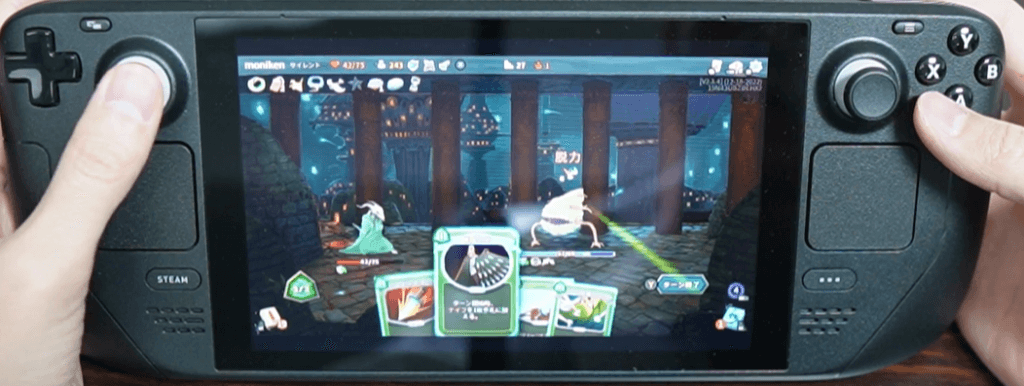
DBDとか余裕でプレイできそうなスペックなのでちょっと残念!
ほかにもゲームは動くけど最適化が甘いソフトもあります。
最適化が甘いゲームはプレイしてみると、そんなに重くないのにフレームレートが落ちる現象が起きます。
Vampire Survivorsは最適化が甘いですね。

後半になるとフレームレートがバカほど落ちて、20fpsくらいのカックカクになります。
このあたりは実際にゲームをしてみないとわかりませんね。
DECKで快適に動作って書いてあるゲームなら問題なく動くみたいです。
マイク性能について
あと本体にスピーカーだけじゃなくマイクもついています。
ARKのVCで使ってみたら、十分VCできるレベルの音でした。

ゲーム内VCが必要になるゲームもバッチリです。
オフラインについて
オフラインでも問題なく起動するので、オフラインで遊べるゲームならプレイ可能です。
ゲーム自体がオンライン接続を要求するApexみたいなゲームは無理ですが、ダンガンロンパやドラクエみたいなオフラインゲームなら問題なく遊べました。
オフラインでも遊べるの結構ヤバい!
飛行機や新幹線でも遊べるのはかなりデカいわ。
SteamOSについて
SteamOSはかなり快適で、スティックとボタン操作で不自由なく使えます。
ぬるぬるサクサクだし、完成度が高い!
デスクトップに切り替えれば、FireFoxなどのブラウザを立ち上げられます。
これを使えばブラウザでYouTubeを見たりできますね。
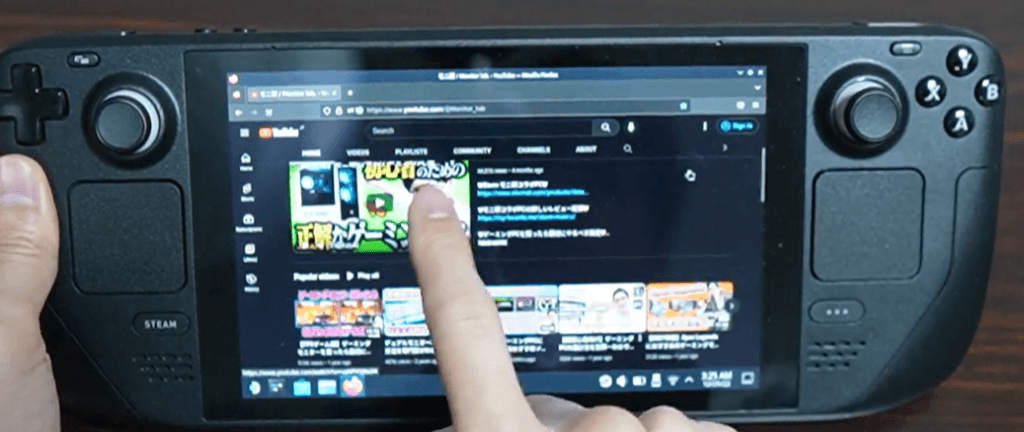
でも、あまり操作性よくないので、僕はほとんど使わないかも。
ただ、パソコンを持ってないとか、パソコンを使えない状況でもブラウザを開けるので、使うタイミングはありそう。
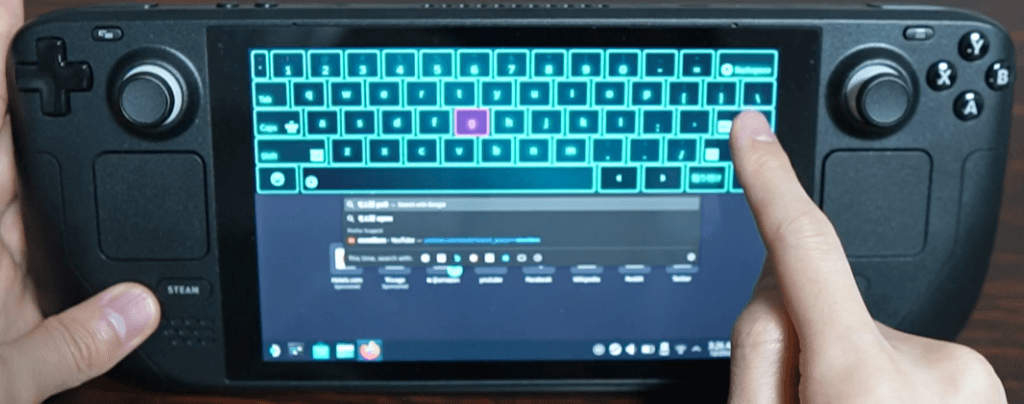
バッテリー性能について
バッテリーの減りはかなり激しいです。
ゲームにもよると思いますが、僕はApexやらARKやらいろんなゲームを検証してたら2時間くらいでバッテリーが尽きかけました。
外で使うならモバイルバッテリーか電源が必要そうですね。
スペック的に仕方ないと思うけど、バッテリーの持ちは微妙です!
Steam Deckの改造について
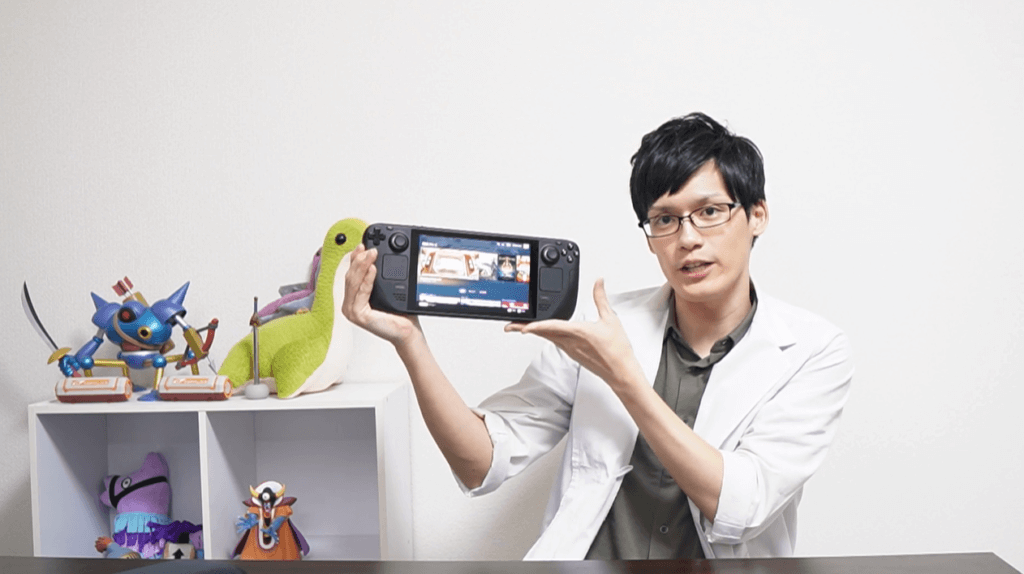
SteamDeckは、いろいろ改造も可能です。
- Windowsを入れてSteam以外のゲームを動かす
- 内蔵SSDを入れ替えてストレージを拡張する
Twitterを見る限りでは上記の改造をしている人が結構います。
世のガジェオタのスピード感には驚くばかりですが、僕は特にいじってません。
SSDは256GBのものを買っていて、SDカードも512GBの読み込み速度の速いものを使ってるので、当面は容量的に困ることもないのでSSDの換装は不要。
あと、SSDの交換のような改造は、保証が効かなくなるデメリットもありますからね。
Windowsに関してもSteamOSがイマイチだったら挑戦しようかなと思ってたんですが、これ、めっちゃ快適!
Steamに積んでるゲームが数十本あるので、Windowsなくてもあと数年遊べそうなんですよね。
いまのところ不満もないので、需要があったらそのうちやろうかな、って感じです。
Steam Deckのドックについて

別売りでドックも販売されていて、これを使うとSteamDeckの映像をテレビやモニターに映し出せます。
要はニンテンドースイッチみたいに使えるんですが、ぶっちゃけモニターでSteamのゲームをやるならゲーミングPCでやるので買っていません。
普通にモニターにType-Cで繋げば映るしね。
89$はちょっと高い!
ただ、USBハブ機能や有線LAN接続機能などHDMI出力以外にも機能があるので、
SteamDeck1台ですべてやりたい!
という方には買う価値があると思います。
Steam Deckを使ってみた感想

3日くらい使ってみましたが、これめっちゃいい!
積んでたゲームを消化できる嬉しさで感動してる!
ゲーミングノートと違うのは、もっと気軽にゲームができるところ。
パッと出してすぐにゲームを起動できるし、スイッチみたいに寝転がりながら遊べるし、飛行機みたいなスペースの狭い場所でも邪魔にならずに遊びやすい!
手軽にゲームをプレイできる、というのがデカい。
一方でゲーム以外の使い道は微妙なのが、ゲーミングノートに大きく負けてる点。
価格に対するスペックでいえばゲーミングノートと大差はないどころか、むしろ安いくらいじゃないかな。
10万円以下でPCゲームをある程度快適にプレイできることを考えたら、僕としてはめちゃめちゃコスパいいと思いましたね。
Steam Deckのレビューまとめ
というわけで、Steam Deckをレビューさせていただきました!どのような人にSteam Deckが向いているかまとめると
- ゲーミングPCをすでに持っていてサブ機として欲しい人
- プレイするゲームがFPSやアクションではなく、ソファーなどでゴロゴロしながら気軽にゲームがしたい人
- マジでPCでゲーム以外しない予定の人
そんな感じ!
コンパクトで持ち運びしやすく、ノートパソコンよりも気軽に寝転んで使える携帯性とプレイ時の姿勢の自由度の高さがSteamDeckの最大の魅力だと思います!
また、SteamOSの完成度がめちゃめちゃ高くて、ほとんどのゲームは快適に遊べます。
FPSみたいな瞬時の操作が求められるゲームをあまり遊ばない人や、遊ぶにしてもカジュアルに楽しむ人なら全然アリ。
完全ゲーム用なら15万円以下のゲーミングノートパソコンよりはコスパいいですね。
ドックがあってPC知識があれば、Windows入れてPC代わりにも使えるしね。
僕は完全にゲーム用のサブ機として買ったので、ダンガンロンパとか積んでるゲームをだらだらベッドで遊んだり、実家に帰ったときにPCゲームを遊ぶという典型的なサブ機として使おうと思ってます。
誰でも思いつくであろうSteamゲーム版のスイッチという感じの使い方ですが、ゲーミングPCを持っている人ならこの使い方がベストだと思う。
改造はもう趣味の領域なので、買うか迷ってる人はSteamDeckで何のゲームをやりたいのか、ゲーミングPCでしかできないことはないのか、をしっかり考えてから買いましょう。
ちなみに僕は超大満足です!
また「Steam Deck」についてはモニ研のYouTubeでも詳しくレビューしています。ぜひこちらもチェックしてください!









